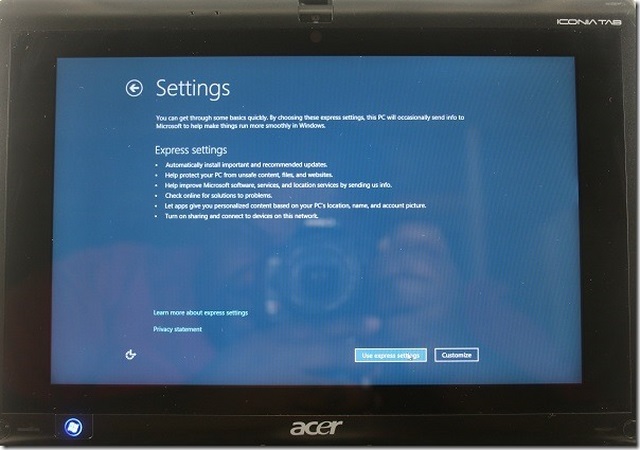Power Efficiency Diagnostics akan membantu kamu untuk menganalisa system kamu dalam hal penggunaan energi dan masalah baterai, dan melaporkan semua error, peringatan, dan informasi rincian yang ditemukan. Kamu harus memeriksa Power Efficiency Diagnostics ketika komputer sedang dalam keadaan bebas dan tidak membuka window atau software apapun agar dapat memperoleh hasil terbaik. Kali ini WinPoin akan memberikan tutorial bagaimana cara menggunakan Power Efficiency Diagnostics di Windows 7 dan Windows 8.
Cara Menggunakan Power Efficiency Diagnostics Report di Windows 7 & 8
Pertama-tama buka Command Prompt dengan Run as administrator.
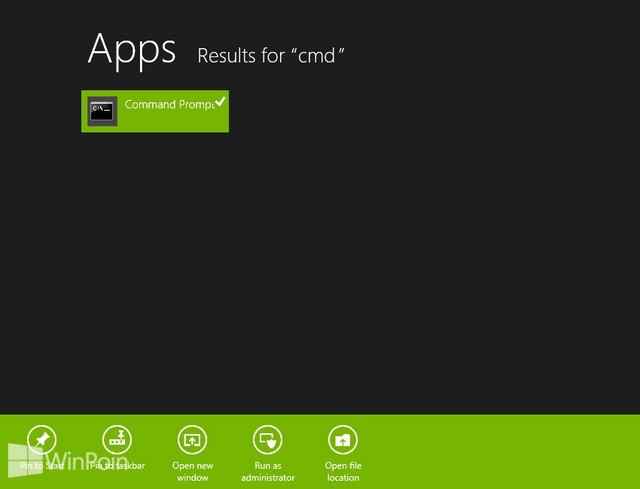
⚡️ Bye Adobe! Affinity Sekarang GRATIS!
Ketika Command Prompt sudah terbuka dengan kemampuan admin, copy dan paste perintah di bawah ini. Ini akan membutuhkan waktu sekitar 60 detik. Ketika sudah selesai kamu akan mendapatkan laporan berupa file html yang dapat kamu buka dengan browser apapun.
powercfg -energy -output %USERPROFILE%\Desktop\Energy_Report.html

Setelah Command Prompt menyelesaikan tugasnya, maka tampilannya akan seperti dibawah ini. Kemudian buka file html yang berada di desktop.

Kemudian kamu akan mendapatkan laporan Power Efficiency Diagnostics seperti dibawah ini.


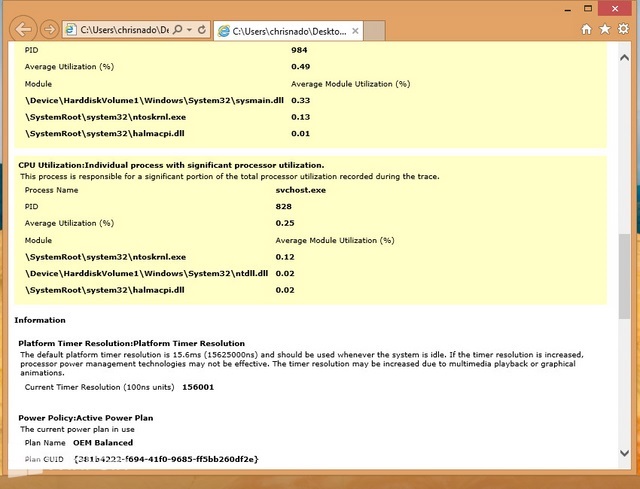

Power Efficiency Diagnostics akan sangat membantu kamu jika kamu menggunakan Laptop atau Ultrabook. Dengan begitu kamu dapat mengetahui kenapa baterai cepat habis, karena masalah software kah atau masalah hardware berupa baterai yang memang sudah waktunya ganti. Jika kamu tidak paham dengan report yang dihasilkan dari perintah diatas, kamu dapat bertanya di forum WinPoin.